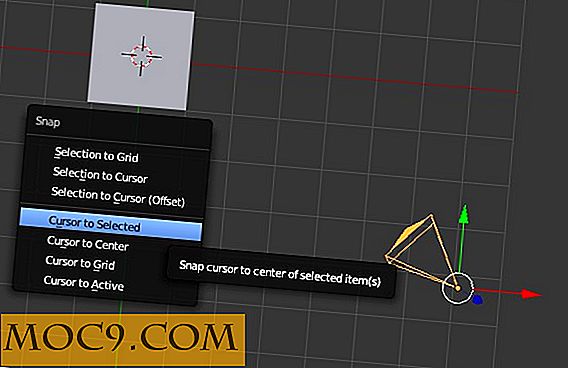Làm thế nào để mở và đóng một ổ đĩa quang mà không cần chạm vào nó [Windows]
Mở và đóng ổ đĩa quang của máy tính của bạn rất đơn giản; tất cả những gì bạn phải làm là nhấn nút Eject và nó sẽ mở / đóng. Tuy nhiên, trong thời đại này của slackers, những người thực sự có thời gian để nhấn một nút phần cứng hai lần? Trong bài viết này, chúng tôi sẽ hướng dẫn bạn cách mở / đóng ổ đĩa quang bằng các phím tắt của Windows.
Sử dụng tùy chọn Eject
Có lẽ bạn sẽ biết về tùy chọn này, nhưng nó vẫn đáng nói đến. Windows có nút “Eject” tích hợp để đẩy khay ổ đĩa ra. Thật không may, có vẻ như Microsoft quên aDD tùy chọn để đóng khay, vì vậy bạn vẫn sẽ phải tự đặt nó trở lại bên trong sau khi chèn đĩa. Đừng cố sử dụng lại tùy chọn “Loại bỏ”; nó sẽ không đặt nó trở lại bên trong (nhiều người đã thử và thất bại).
Để làm như vậy, nhấn chuột phải vào biểu tượng ổ đĩa quang bên trong “My Computer” và chọn “Eject” từ menu ngữ cảnh. Khay sẽ xuất hiện, và bạn có thể đặt đĩa vào trong và sau đó đóng lại bằng tay. Nếu bạn có nhiều ổ đĩa, hãy nhấp chuột phải vào ổ đĩa bạn muốn mở.

Thủ thuật nhỏ này có thể không nhiều, nhưng nó chắc chắn sẽ giúp bạn tiết kiệm từ lập trường một giây khó xử đó, nơi bạn giữ đĩa gần ổ đĩa hơn mà không nhấp nháy và chờ khay xuất hiện.
Sử dụng giải pháp của bên thứ ba
Rất may, các nhà phát triển nghe những lời cầu xin của slackers và tạo ra các tiện ích để dễ dàng mở và đóng một ổ đĩa chỉ với một phím bấm. Trong khi có nhiều công cụ có sẵn cho mục đích này, chúng ta sẽ sử dụng Door Control bởi Digola.
Tải xuống tiện ích nhỏ và giải nén nó vào thư mục bạn muốn. (Nó sẽ ở định dạng .zip.) Sử dụng thiết lập Điều khiển cửa để cài đặt chương trình, và bạn sẽ thấy biểu tượng “Điều khiển cửa” trên màn hình.
Khi bạn khởi động chương trình, chương trình sẽ bắt đầu hoạt động trong khay hệ thống. Để mở hoặc đóng ổ đĩa, hãy nhấp vào biểu tượng “Điều khiển cửa” trong khay hệ thống và khay sẽ xuất hiện. Sau khi chèn đĩa, hãy nhấp vào nó một lần nữa, và nó sẽ đóng lại.
![]()
Kiểm soát cửa cũng cho phép bạn chỉ định phím tắt kết hợp phím. Nhấp chuột phải vào biểu tượng Door Control trong khay hệ thống và chọn “Hot Key” từ menu. Bây giờ, chỉ cần nhập vào phím nóng mà bạn muốn sử dụng và bấm “OK.” Bất cứ khi nào bạn muốn mở / đóng ổ đĩa, chỉ cần bấm các phím nóng được chỉ định.


Cảnh báo: Vui lòng không nhấp vào biểu tượng Kiểm soát cửa nhiều lần hoặc nhấn phím nóng nhiều lần. Dường như tiện ích sẽ xử lý tất cả các lệnh được thực hiện và sẽ tiếp tục mở và đóng khay cho đến khi tất cả các lệnh đã cho được xử lý. (Tôi học được điều này một cách khó khăn.)
Mặc dù Door Control không thực sự chiếm nhiều tài nguyên, nếu bạn không cảm thấy thoải mái với phần mềm luôn chạy trong khay hệ thống, bạn có thể thử dùng NirCmd. Nó sẽ cho phép bạn tạo một kịch bản mở / đóng để dễ dàng chỉ huy ổ đĩa mở và đóng bằng cách sử dụng các tổ hợp phím riêng biệt (chi tiết có sẵn trên trang web).
Phần kết luận
Trên đây là hai phương pháp đơn giản để dễ dàng điều khiển ổ đĩa quang của bạn. Phương pháp đầu tiên sẽ làm việc tốt cho hầu hết mọi người, nhưng nếu bạn thực sự không thích nhấn nút, thì bạn nên thử một tiện ích của bên thứ ba. Tuy nhiên, một nút đóng khay sẽ được đánh giá cao từ Microsoft. Con tôi luôn chạy trốn sau khi nhấn nút "Đẩy", và tôi buộc phải di chuyển thân hình nặng 220 pound để đóng nó lại.
Hãy cho chúng tôi biết trong các ý kiến nếu các phương pháp trên đã giúp bạn trong bất kỳ cách nào.